事務職が初めてなど、OAスキルの初心者の方のためのクイズです。今回はVLOOKUP4回目。
VLOOKUPは非常に便利な関数ですが、なれないうちはエラーになり困ることも多いです。ということで本日はエラーが出たときの対応をクイズにしてみました。
使い方
1、取り敢えず下記の問題をやってみる。
2、答え合わせをする。
3、気になるスキルについて調べてみる、練習してみる。
※こちらのサイトでは詳しい説明を載せていませんが、なるべく関連する説明のリンク先を貼るようにしていますので、気になるスキルはそちらで調べてみて下さい。
※実際に練習できるページのリンクも貼るようにしていますので、実践練習してみるとよいと思います。
VLOOKUP基礎問題レベル4 下の図のような表を作りました。右側の商品リストには予めデータが入力されています。左側の注文リストのB列(黄色セル )に数字を入力すると、右の商品リストから商品名(水色セル )と単価(ピンクセル )が自動で参照されるように、C列とD列にVLOOKUP関数を入れました。
沢山エラーが出てしまいました。正しくできているのは、No3の赤ペンだけです。ちなみにC5を選択すると、下記のような式が表示されます。
それでは、No1,No2,No4,No5のエラーを順番に1つずつつぶしていきましょう!
問題 (1)~(5)の問いに対してそれぞれ、abcdから最も適切なものを1つずつえらびなさい。 (1)No1(3行目)について、商品名と単価が0になっている原因を調べるため、右のリストから型番の「23315」を検索します。H列を選択後、どのキーを押せば検索できますか?
a,Ctrol+D
b,Ctrol+F
c,Ctrol+S
d,Ctrol+Z
答えはbです。
H列を選択し、Ctrol+Fを押す。
検索したいデータを入力します。
目的のデータの色が変わりました。
これで見ると、リストの商品名と単価が空欄ですね。空欄だと、VLOOKUPは0が表示されます。リストには忘れずにデータを入力しておくようにしましょう。
ショートカットキーについて
a,Ctrol+D : 上のセルをコピーする c,Ctrol+S : 上書き保存する d,Ctrol+Z : 元に戻す
(2)No2(4行目)について、エラーになっているのは型番にハイフン(-)が入ってしまっているからだと気づきました。このハイフンを削除するとき、たくさんデータがあると大変なので、「置換」を使ってハイフンをなくしていきます。B列を選択後、どのキーを押せばよいですか。
a,Ctrol+H
b,Ctrol+A
c,Ctrol+X
d,Ctrol+N
答えはaです。
B列を選択後、Ctrol+Hを押します。
「-」を「」(空欄)に置換します。
B2のハイフンが削除され、商品名と単価も表示されるようになりました!
ショートカットキーについて
b,Ctrol+A : 全部を選択する
c,Ctrol+X : 切り取り
d,Ctrol+N : 新規作成
(3) No4(6行目)について、単価にも商品名が表示されてしまいました。D4に入っている数式を確認すると、下記の通りでした。どこを訂正しますか。 a,検索値「$B6」の$を削除する。
b,範囲「$H$3:$J$11」の$を削除する。
c,列番号「2」を「3」に訂正する。
d,検索方法「0」を「1」に訂正する。
答えはcです。
これは、C列をD列にそのままコピペしたためのミスです。
検索値や範囲は「$」をつけて絶対参照にすることで、コピペしたときにも固定することができます。($をつけないと、ずらして参照されます)
(4)No5(7行目)について、このデータは今回新しく追加されたデータです。C5を選択すると下記の数式になりますが、どこが間違っていますか。
今回は気づけばそれまでなので、選択肢はありません。良ーくみてください!
範囲が間違っています。右の商品リストの一番最後は、12行目になっています。
それに対し、C7の式の範囲は「$H$3:$J$11 」となっていて、範囲が不足しています。12 」に訂正すると、エラーはなくなります!
VLOOKUPでは、他にも全角・半角の違い、データの種類(数値、文字列など)の違いによってエラーが起こることがあります。慌てずに原因を探っていくようにしましょう。
参考になるサイト
vlookup関数がおかしい・エラーを解消する8つのチェックポイント
vlookup関数を使うと非常に効率的な作業ができます。 でも、慣れないと「#REF!」「#N/A!」などのエラーが、エラーが出なくても狙い通りの値が表示されないなど、トラブルが続...
VLOOKUP関数が思うように使えない場合
VLOOKUPでうまくいかないとき、解決が多岐に渡ることがあります。そのため、できるだけ多くの事例と説明画像をたくさん入れました。この記事の作成の頃から私も成長しました(笑)。更なる知見を詰め込んで内容をおおきく刷新しました。
VLOOKUP関数でどうしても#N/Aエラーが出る場合の解決方法 | 独立を楽しくするブログ
VLOOKUP関数は便利なのですが、エラーも起きやすいです。 「VLOOKUPで一致しているはずなのに、エラーが出る!」ということもあります。 事例を挙げてその対策をまとめてみました。 VLOOKUP関数とは 「VLOOKUP
VLOOKUPが練習できるサイト
http://2010.blog.bbiq.jp/yamada/2017/10/excel-7cac.html
VLOOKUP関数 別シート 練習問題 : VLOOKUP関数 使い方&エラー情報<Excel(エクセル)>
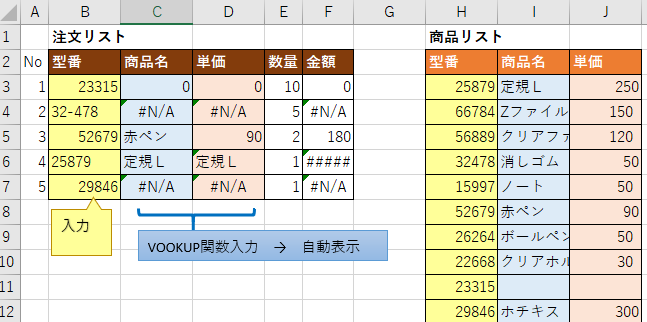
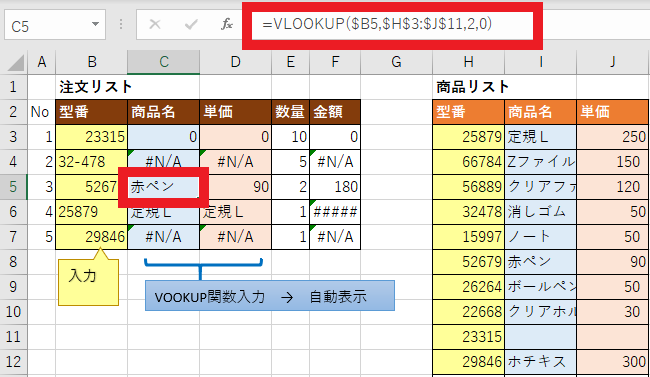
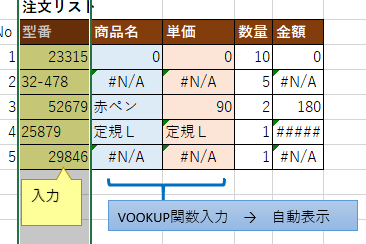

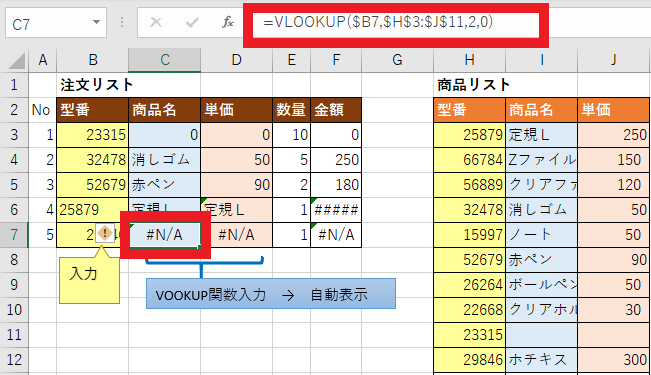




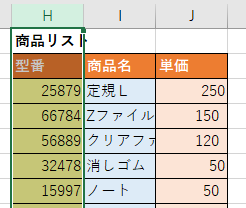
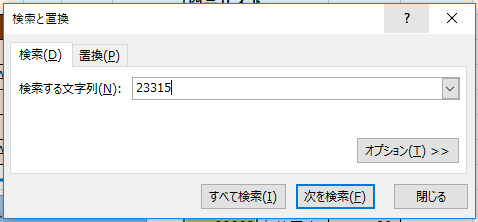
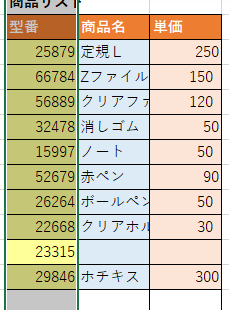
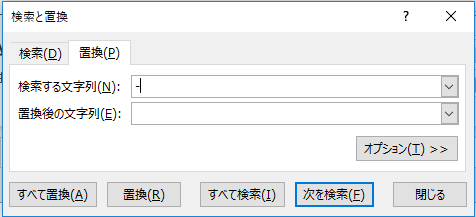
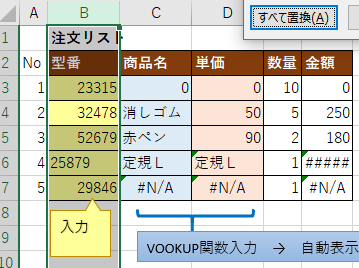

コメント